教你处理win8系统更改开机问候语的办法??
很多对电脑不熟悉的朋友不知道win8系统更改开机问候语进的问题如何解决,虽然win8系统更改开机问候语的少许解决办法,所以小编就给大家准备了win8系统更改开机问候语的情况实在太难了,只需要按照;1、按下“win+R”组合键打开运行,在框内地址栏中输入:gpedit.msc 点击确定打开组策略; 2、在左侧依次展开:“计算机配置”—“windows设置”——“本地策略”—“安全选项”;的方法即可解决,接下来小编就给大家带来win8系统更改开机问候语的具体解决流程。
步骤如下:
1、按下“win+R”组合键打开运行,在框内地址栏中输入:gpedit.msc 点击确定打开组策略;
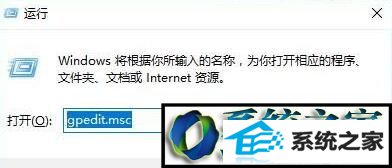
2、在左侧依次展开:“计算机配置”—“windows设置”——“本地策略”—“安全选项”;
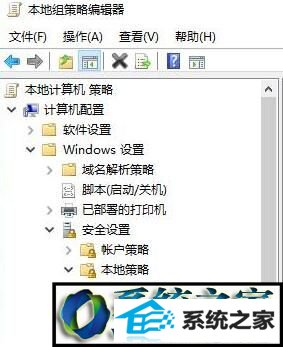
3、在右侧分辨打开“交互式登录:试图登录的用户的消息文本”和“交互式登录:试图登录的用户的消息标题”,在里面设置需要显示的开机问候语,点击确定即可;
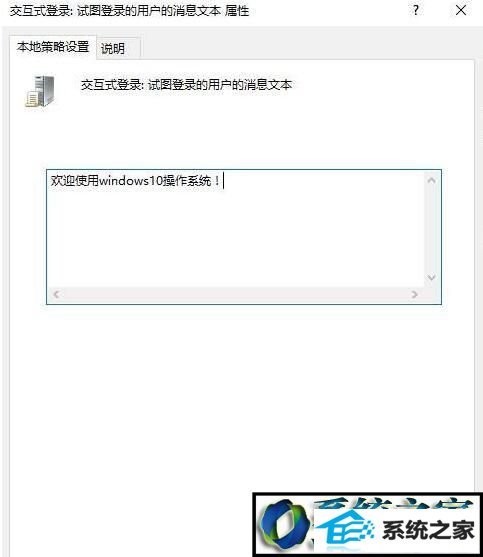
4、经过设置后在开机的时候便会出现问候语了!
windows8修改开机问候语的技巧就为大家介绍到这里了。想要自定义开机问候语的朋友们,赶紧试着操作看看吧!
